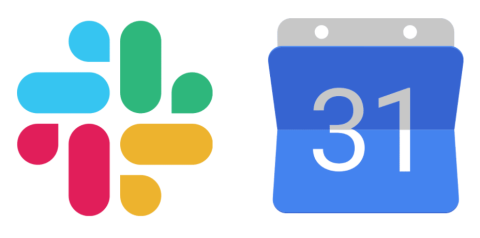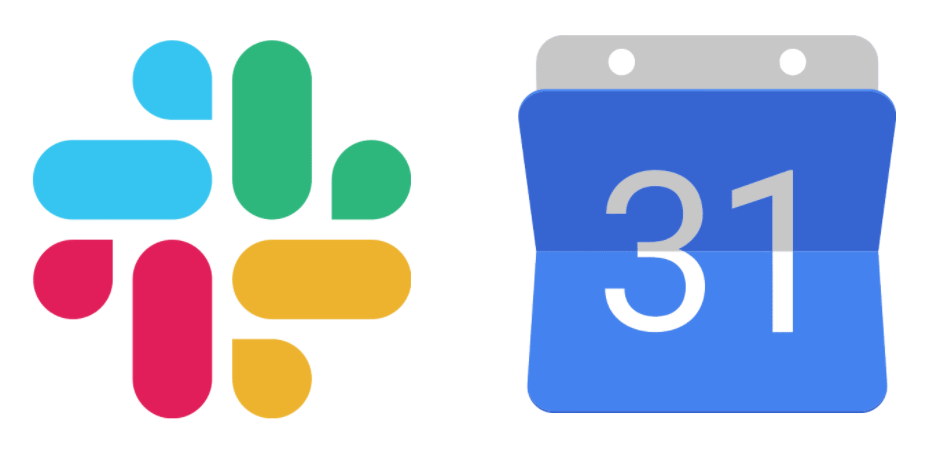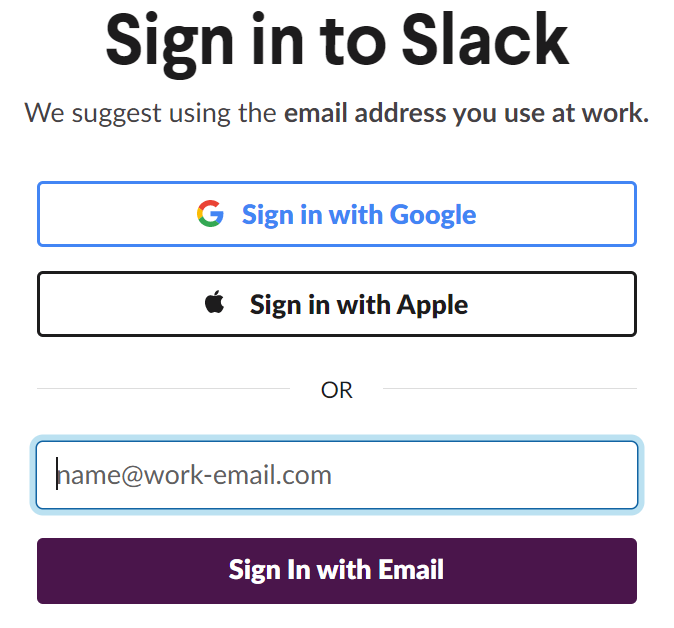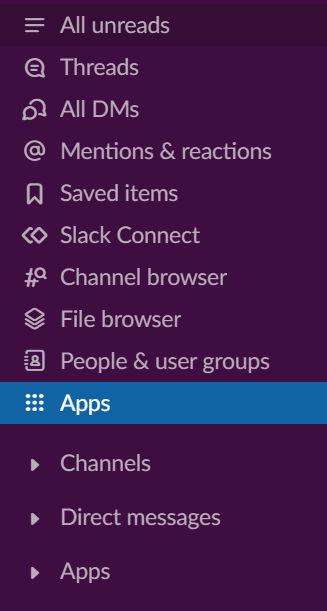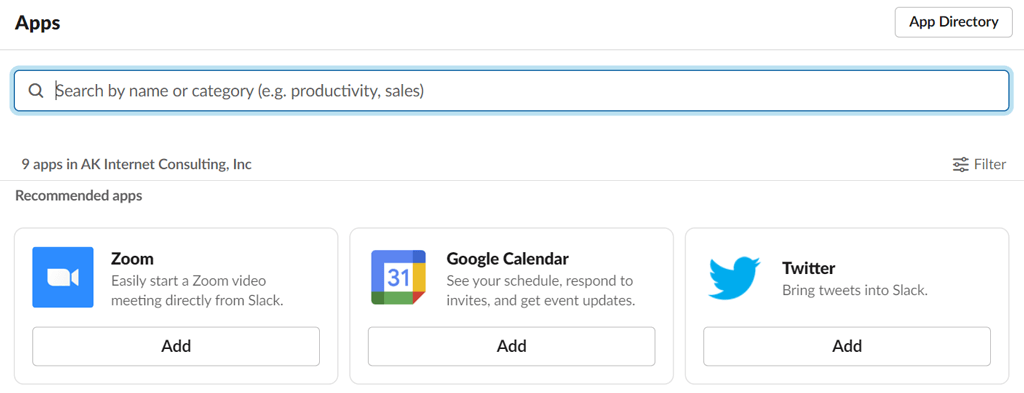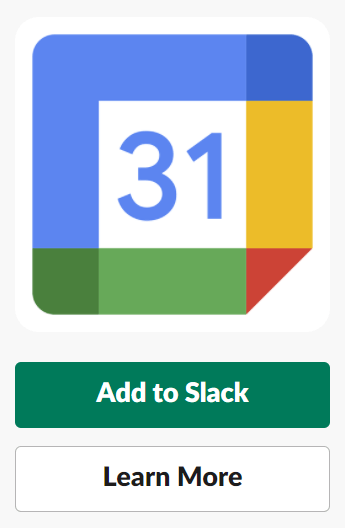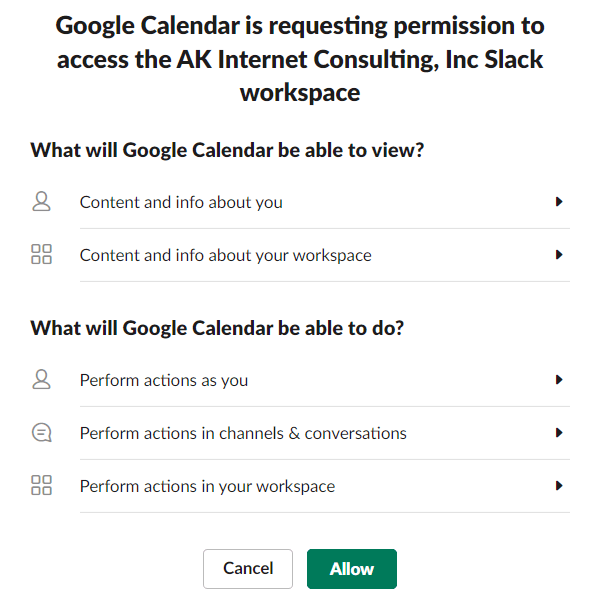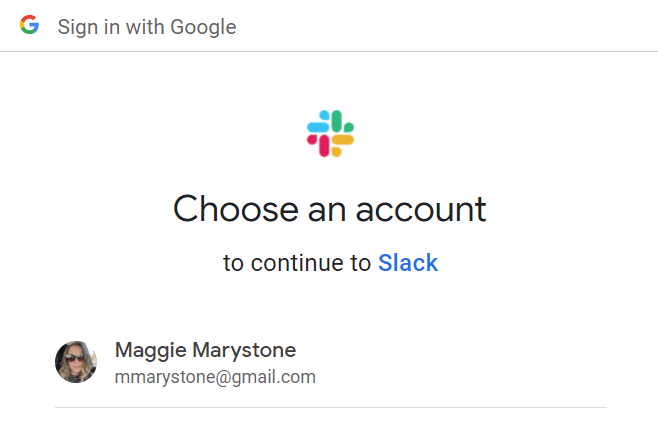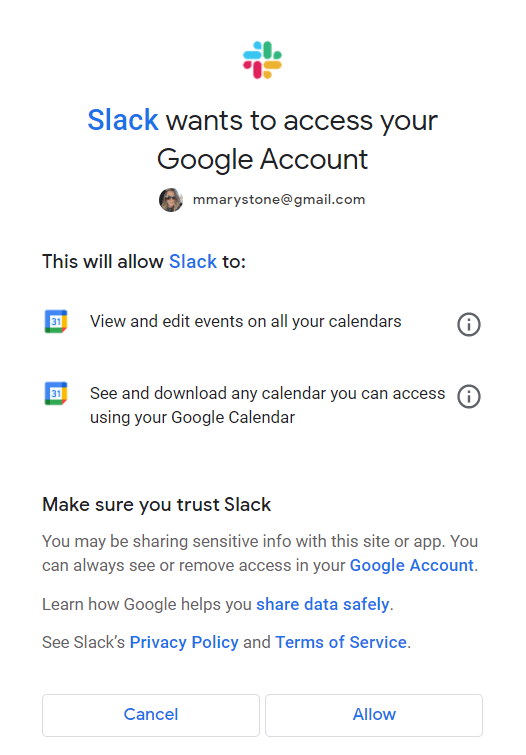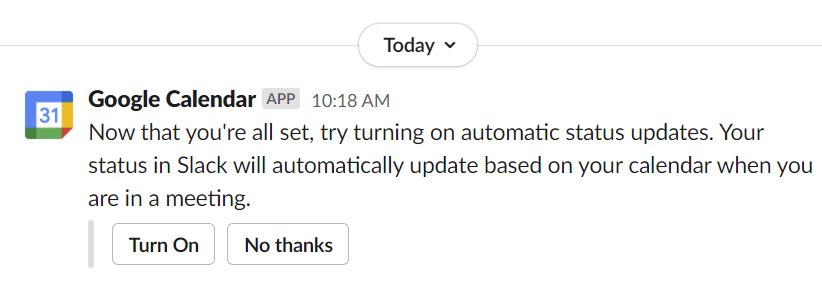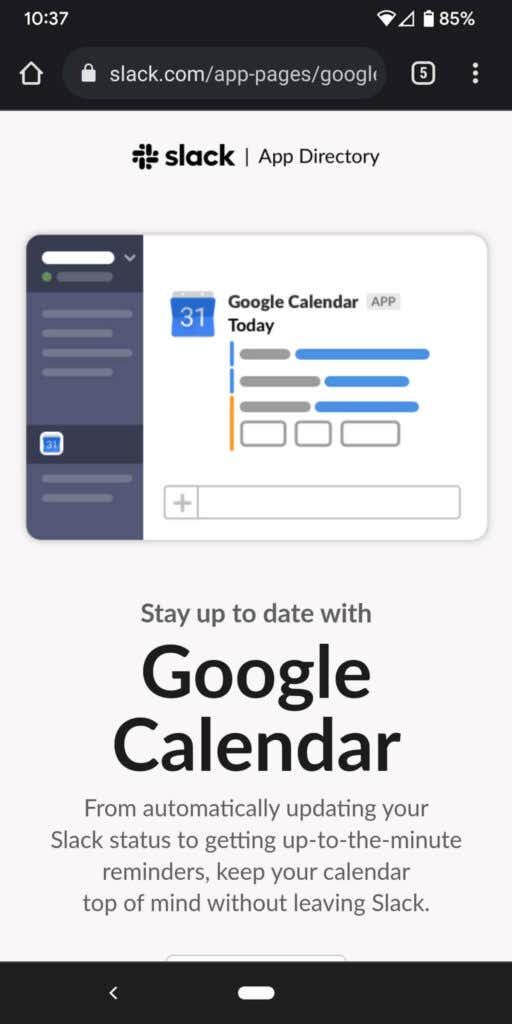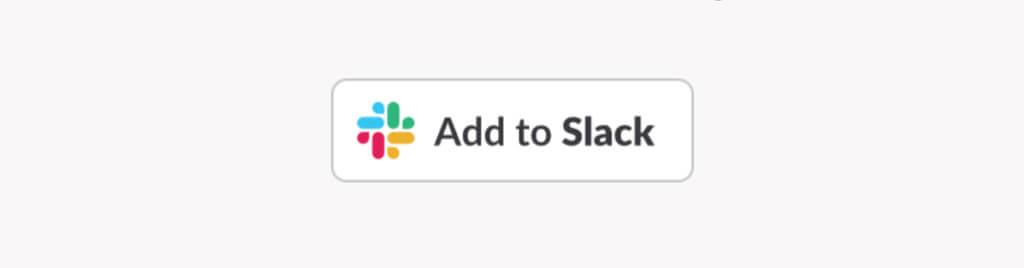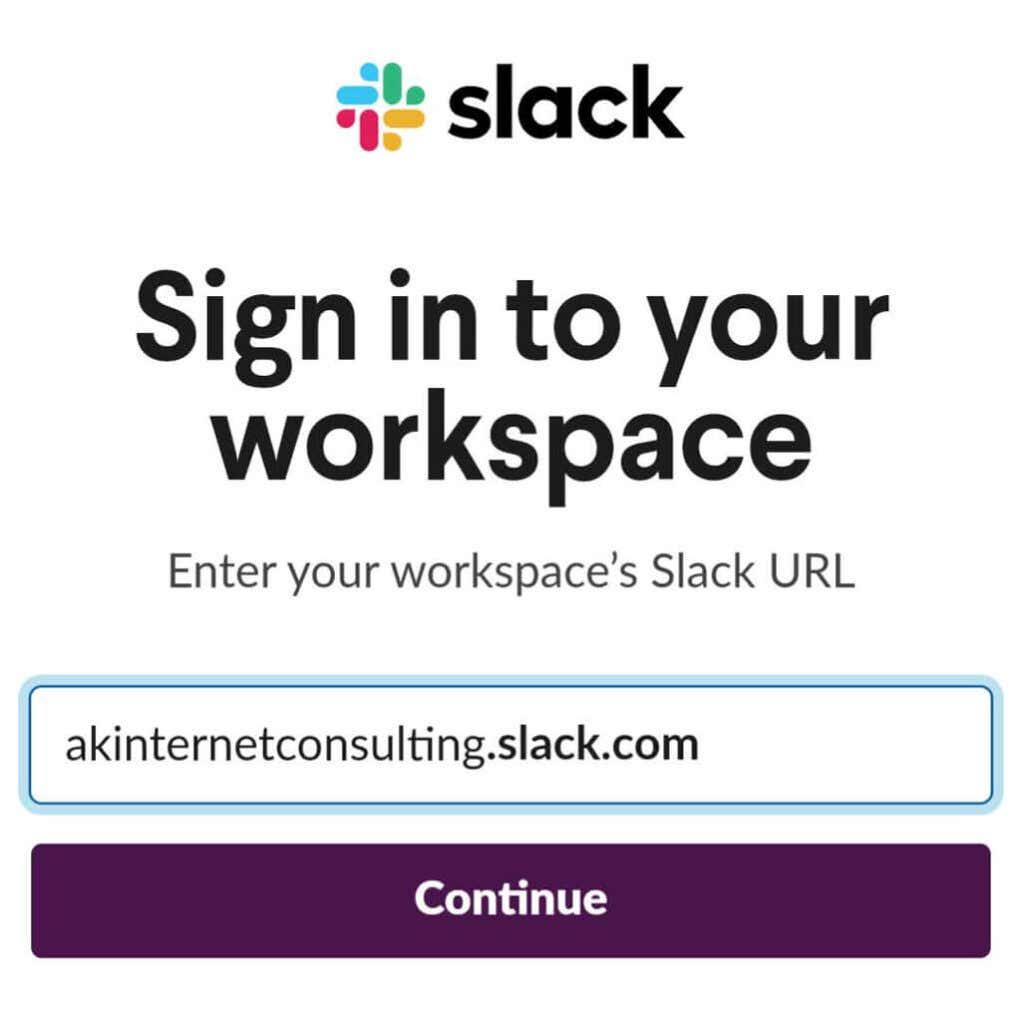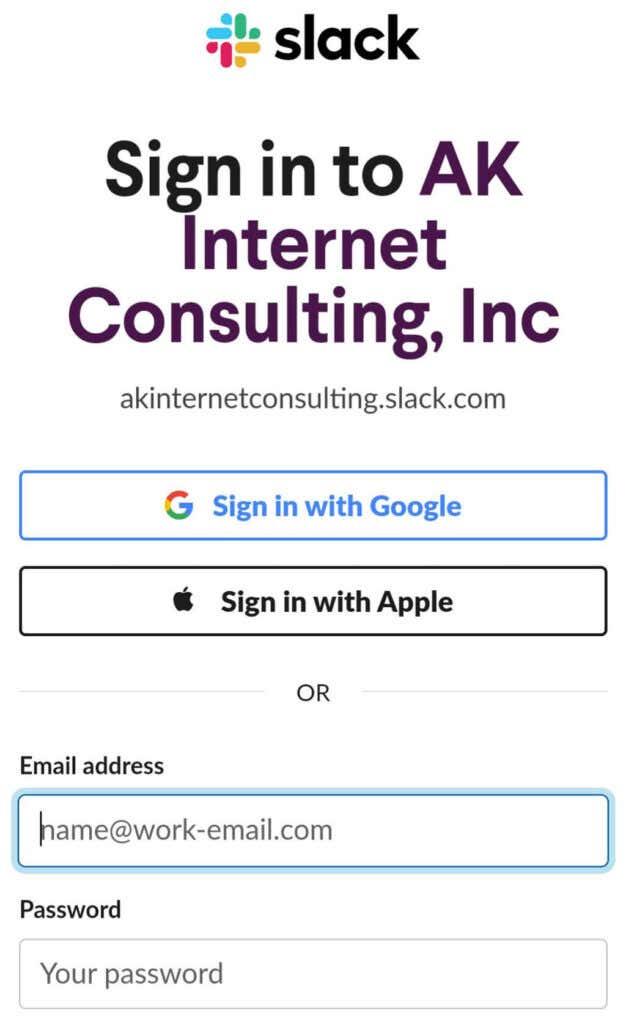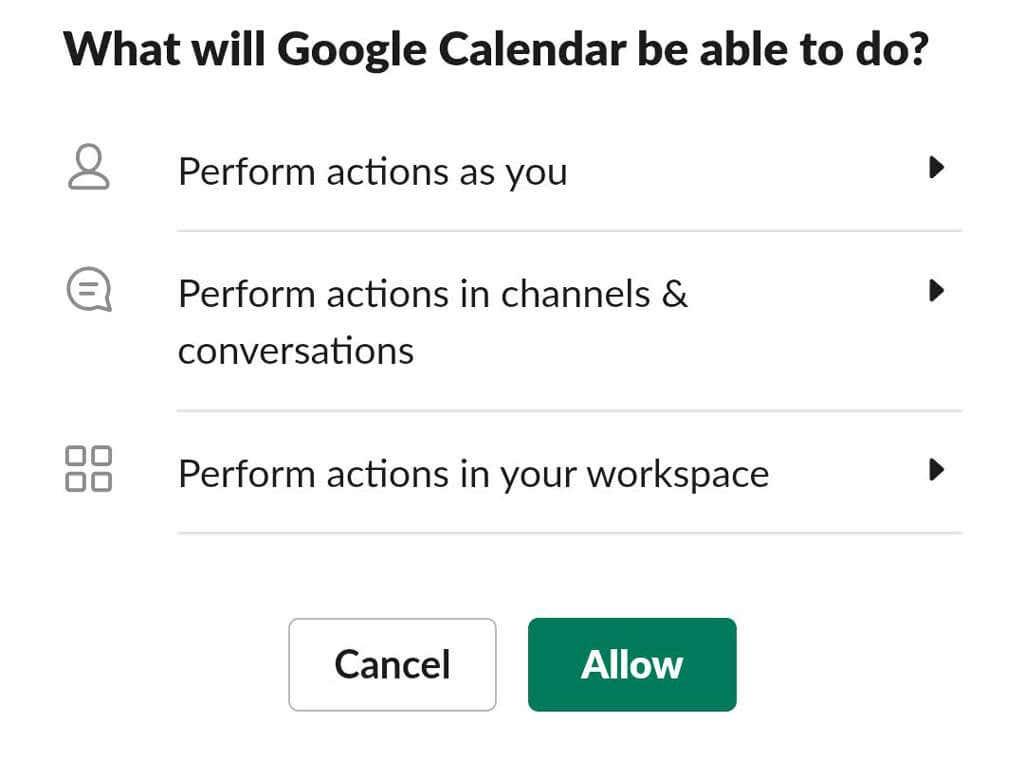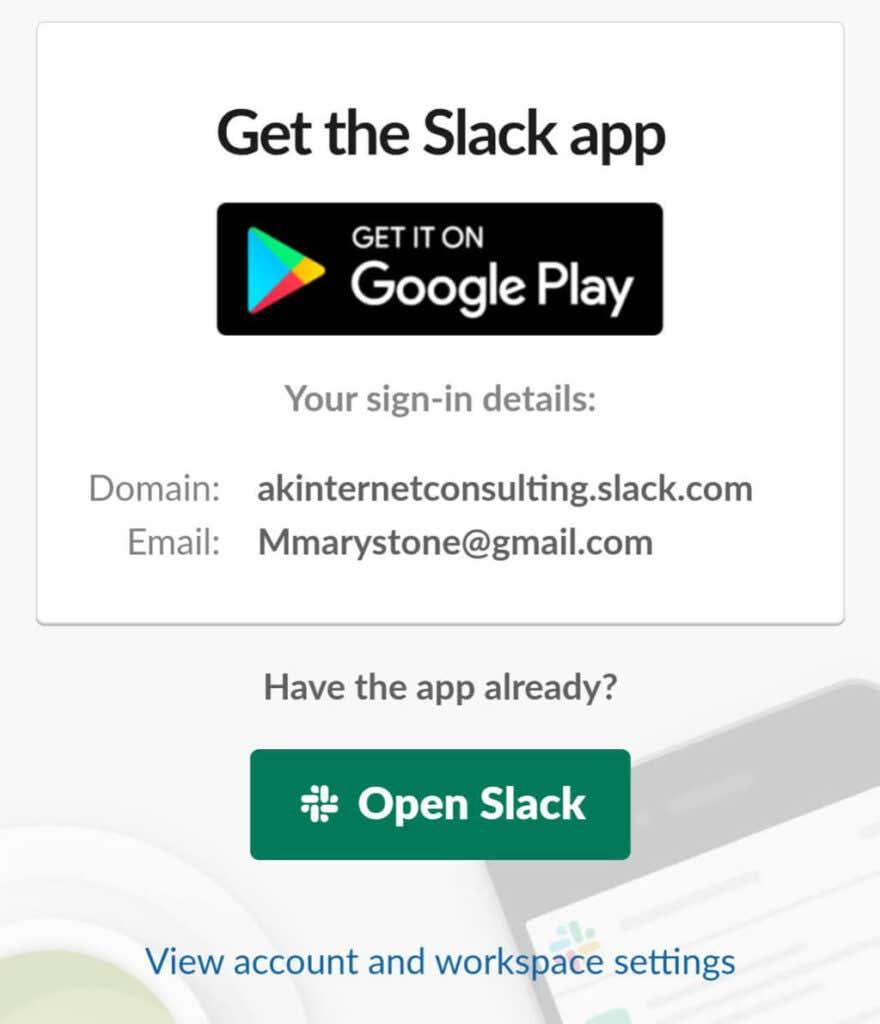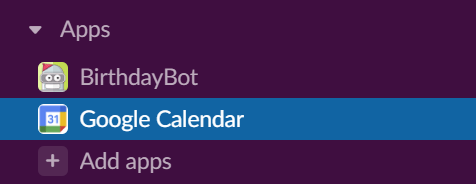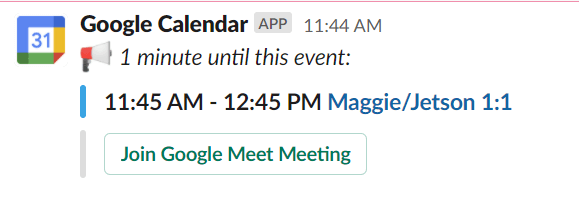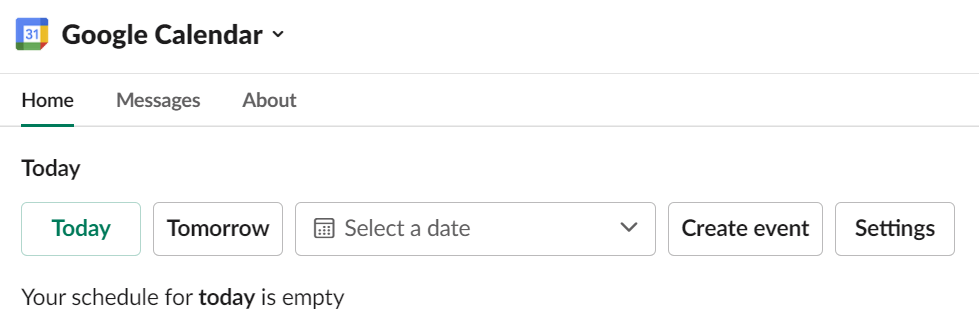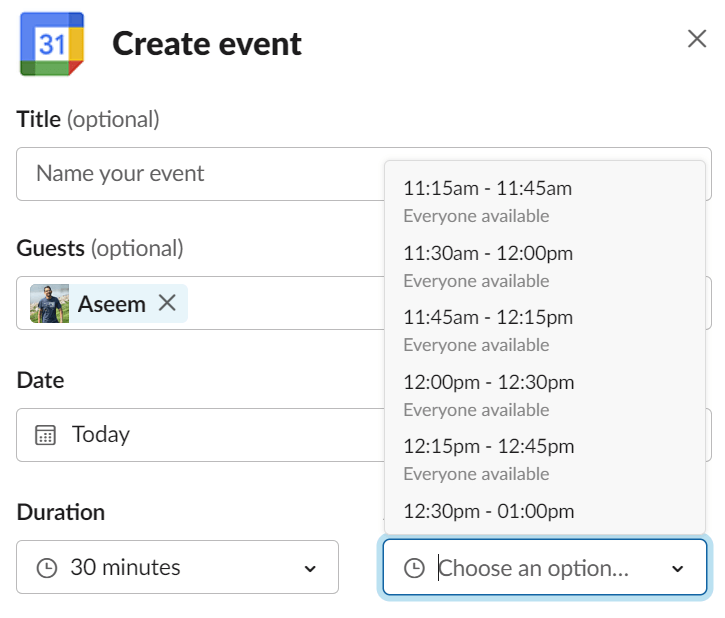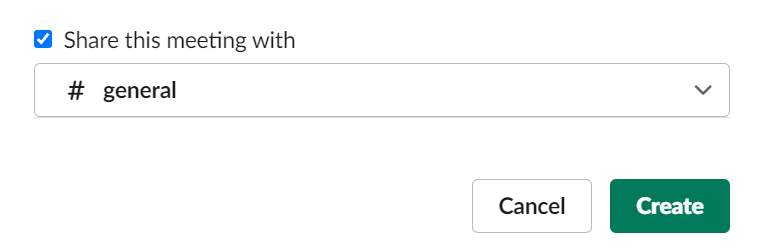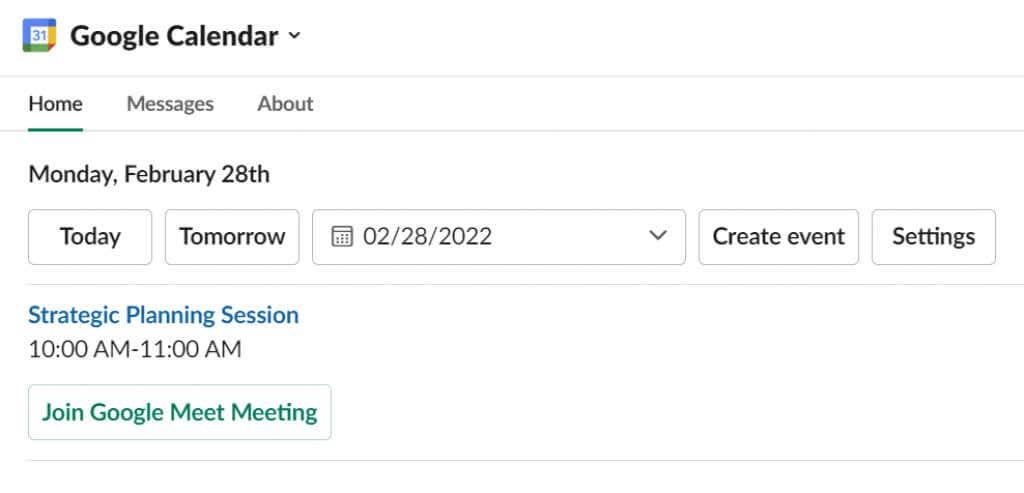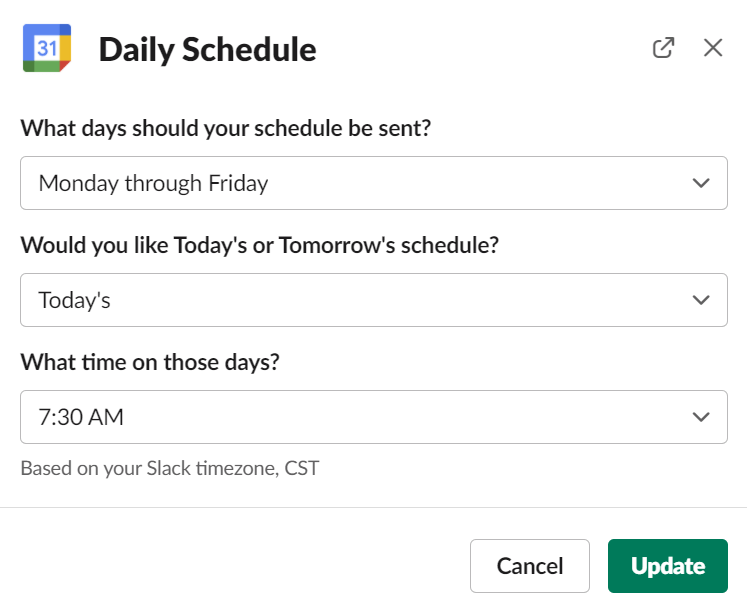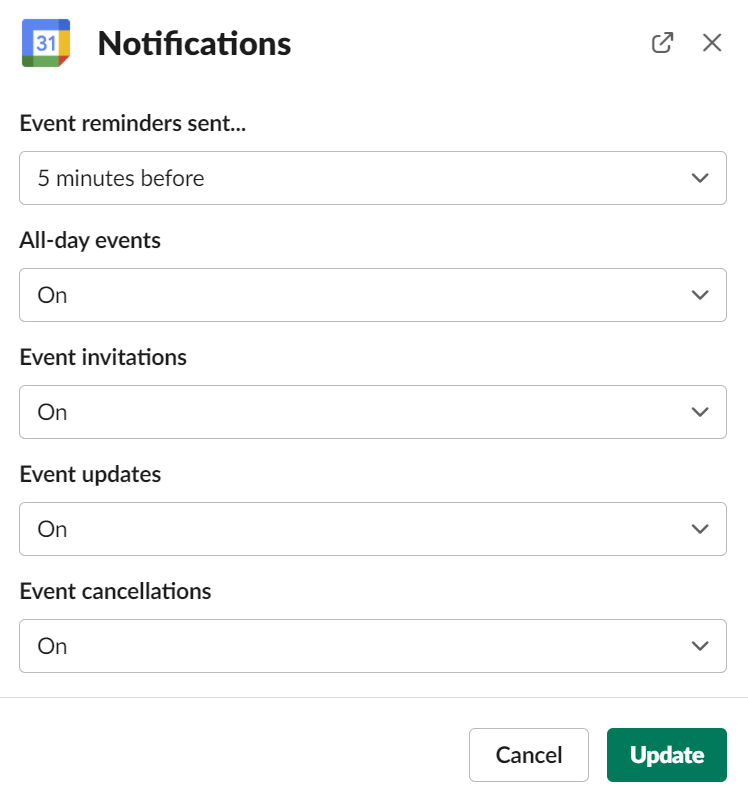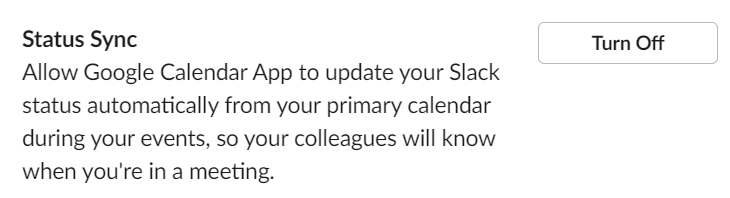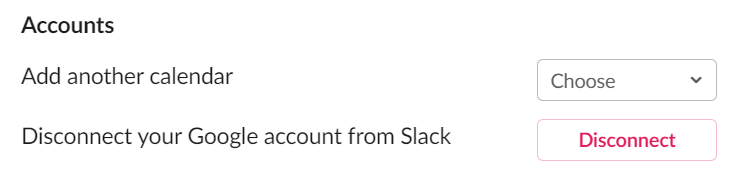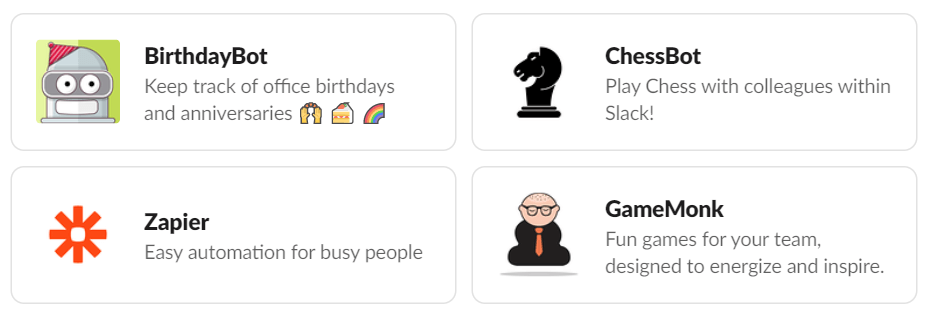Instrumentele de productivitate online oferă multe oportunități de a automatiza fluxurile de lucru sau de a utiliza aplicații și integrări de aplicații pentru a vă organiza viața și munca mai eficient. Slack este un instrument de colaborare popular care oferă integrări cu mii de alte aplicații, astfel încât să puteți avea funcționalitatea mai multor aplicații într-un singur loc.
De exemplu, deoarece Slack nu are un calendar nativ , veți dori să personalizați Slack conectându-vă calendarul Outlook , Apple sau Google. În acest articol, vom discuta în mod special despre cum să adăugați Google Calendar la Slack și de ce integrarea Slack cu API-ul Google Calendar vă va ajuta să lucrați mai inteligent.
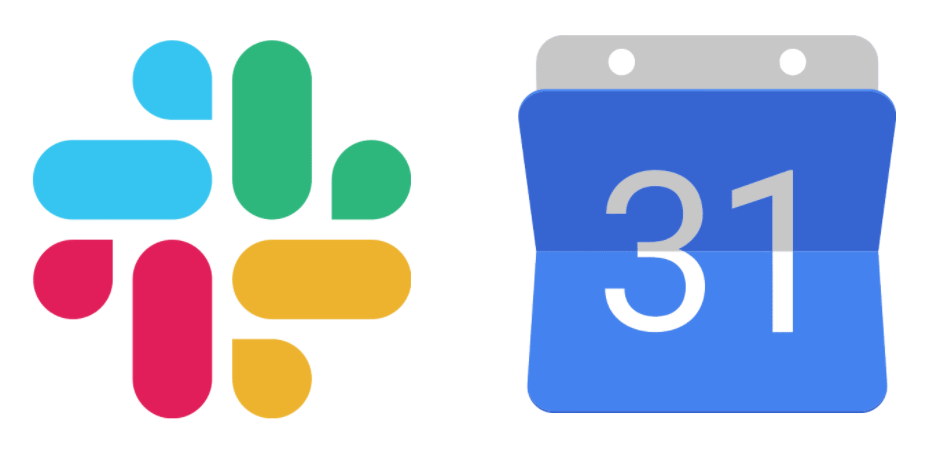
Cum să adăugați Google Calendar la Slack printr-un browser web
Adăugarea aplicației Google Calendar la Slack se realizează cu ușurință într-un browser web. Urmați aceste instrucțiuni dacă sunteți pe un PC, Mac sau Chromebook.
- Conectați-vă la Slack și deschideți spațiul de lucru Slack.
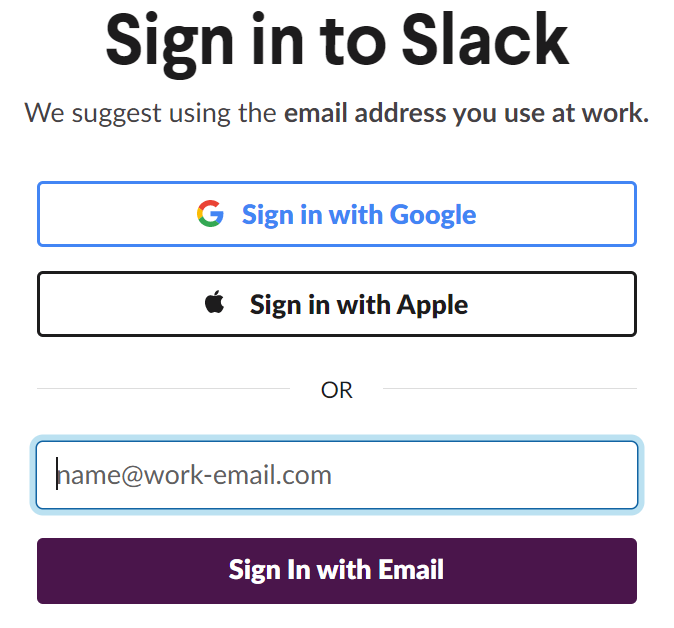
- În meniul din stânga, selectați Aplicații .
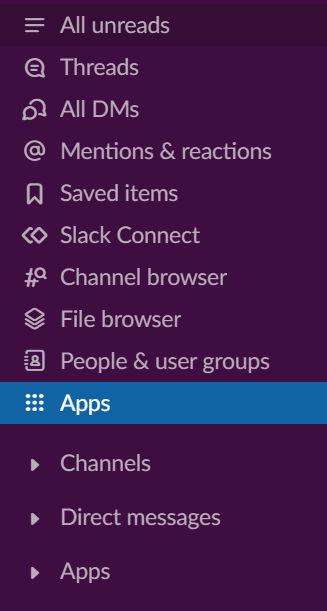
- Căutați Google Calendar sau găsiți-l în lista de aplicații recomandate și selectați butonul Adăugați .
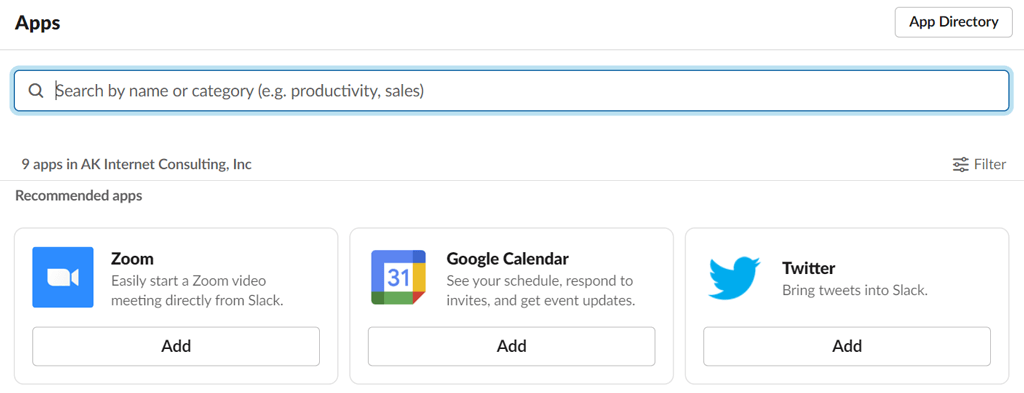
- Pagina Google Calendar din directorul aplicației Slack se va deschide într-o filă nouă de browser. Selectați butonul Adăugați la Slack .
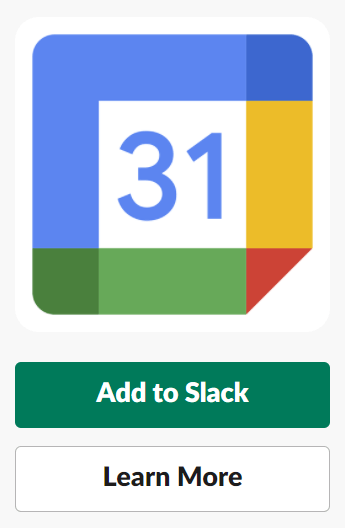
- Google Calendar va fi instalat în spațiul de lucru la care v-ați conectat la Pasul 1 de mai sus. Examinați ce poate vedea și face Google Calendar, apoi selectați butonul Permite pentru a acorda Google Calendar permisiunile pe care le solicită.
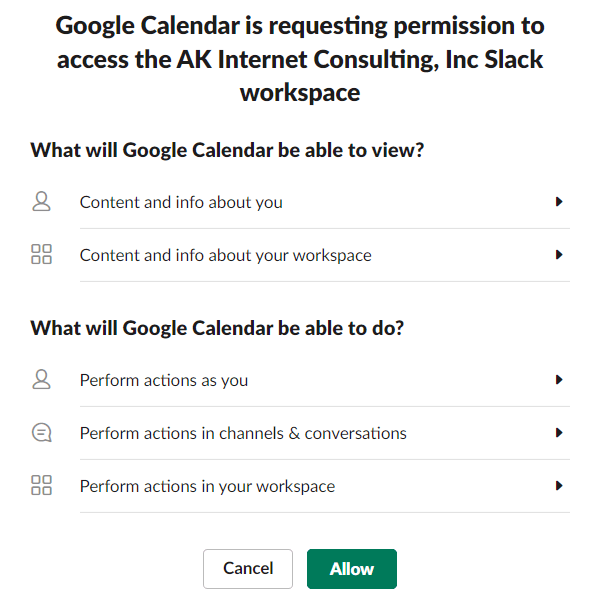
- Pe următorul ecran, conectați-vă la contul Google pe care doriți să îl sincronizați cu Slack.
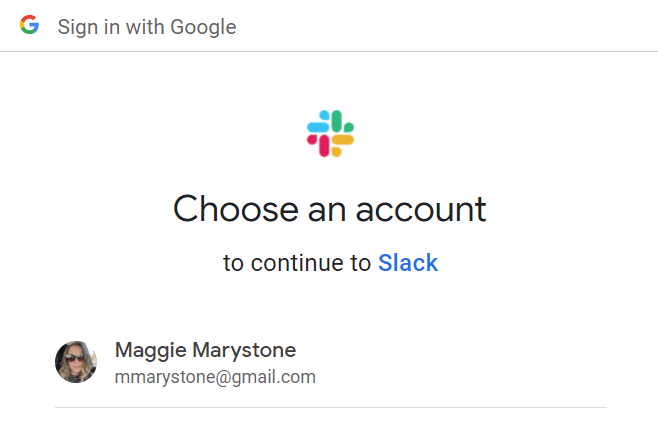
- Selectați butonul Permite pentru a-i permite lui Slack să vă acceseze contul Google.
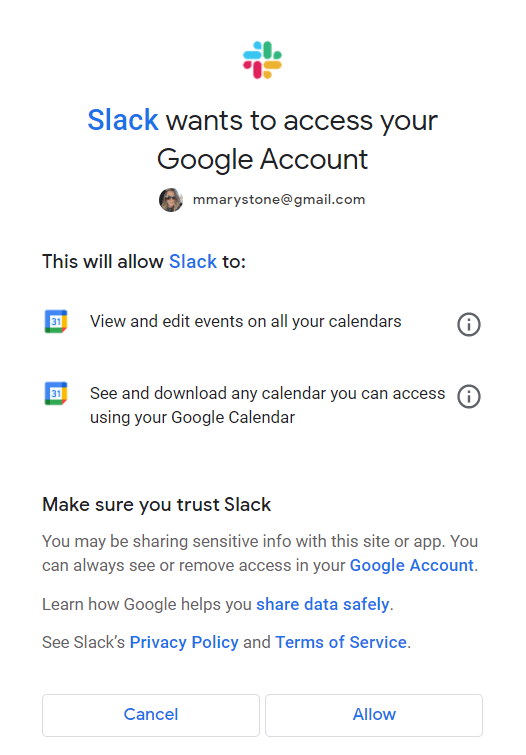
De îndată ce adăugați Google Calendar la Slack, veți primi o notificare în Slack care vă sugerează să activați actualizările automate de stare. Acesta este un mod prin care sincronizarea Google Calendar cu Slack poate face interacțiunile cu membrii echipei dvs. mai fluide.
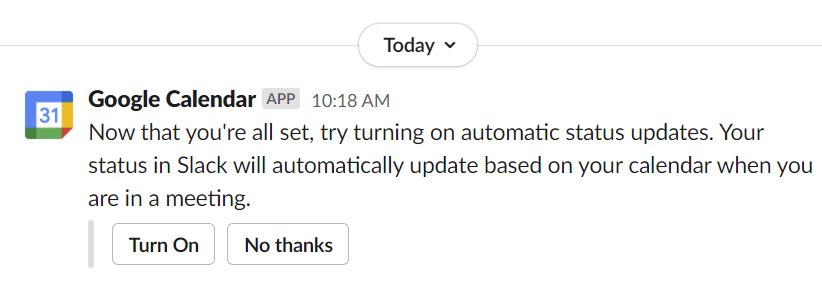
Activarea actualizărilor automate de stare vă va actualiza starea Slack atunci când vă aflați într-o întâlnire pe baza întâlnirilor programate în calendarul dvs. online Google.
Cum să adăugați Google Calendar la Slack pe dispozitivele mobile Android și iOS
Instalarea suplimentului Gcal în Slack prin intermediul dispozitivului mobil este, de asemenea, total posibilă.
- Deschideți un browser și navigați la pagina aplicației Google Calendar din Slack App Directory .
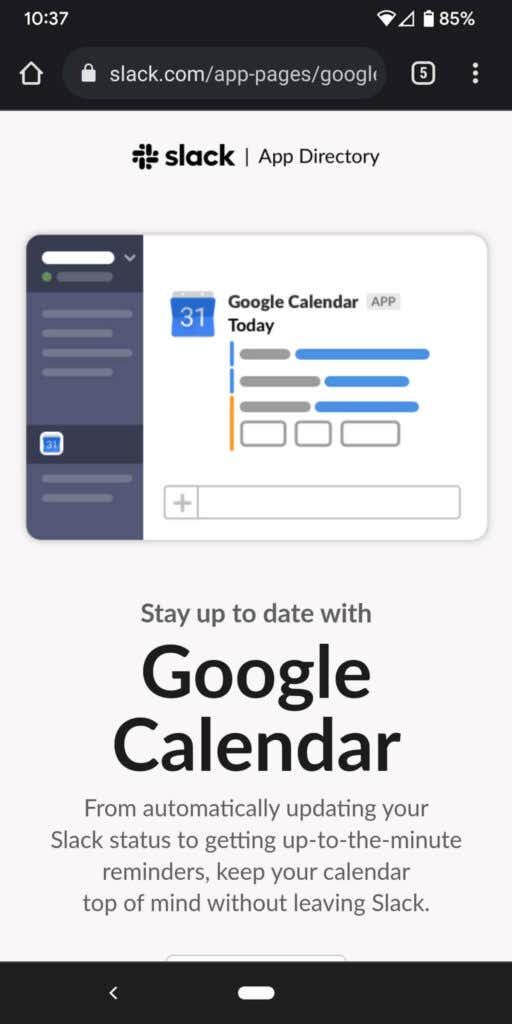
- Atingeți butonul Adăugați la Slack .
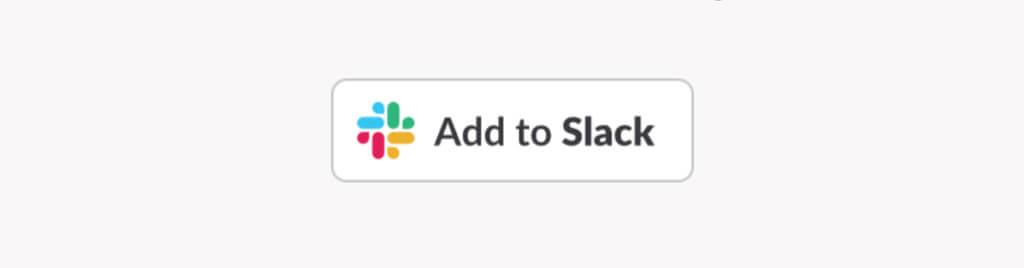
- Introduceți adresa URL Slack a spațiului dvs. de lucru și atingeți Continuați .
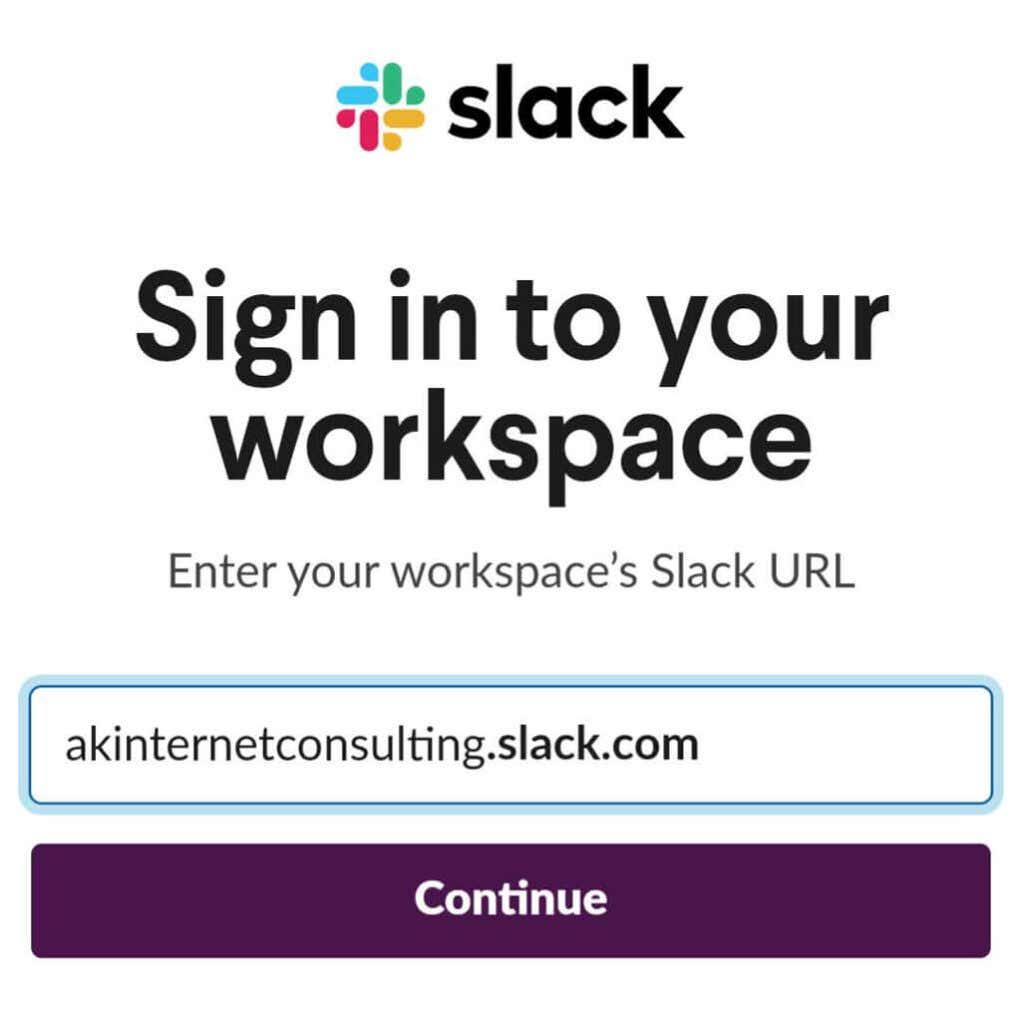
- Conectați-vă la contul dvs. Slack.
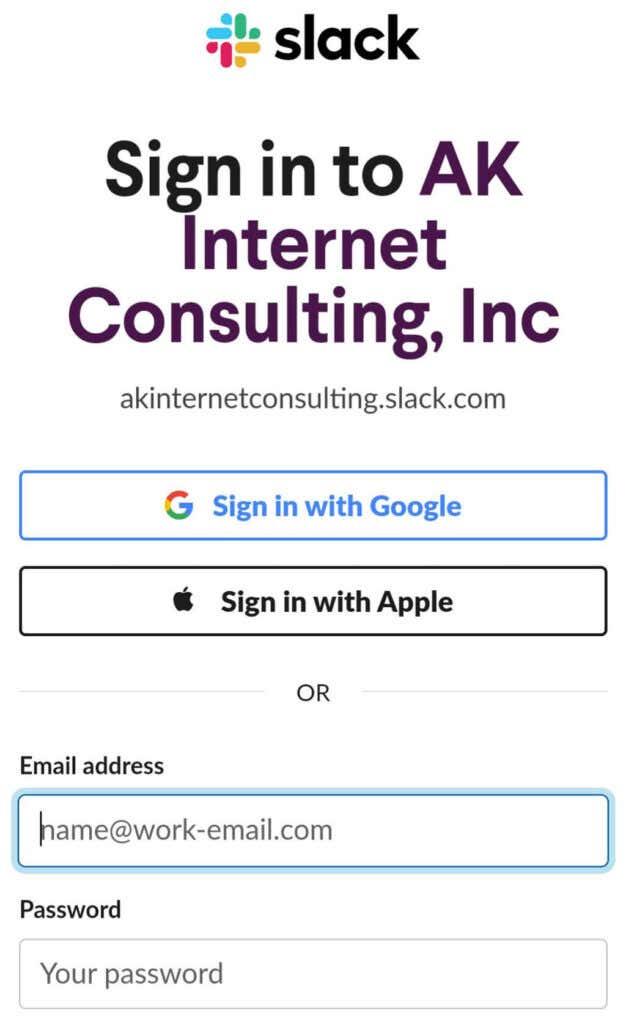
- Când vi se solicită, selectați Permiteți pentru a permite Google Calendar să vă acceseze spațiul de lucru Slack.
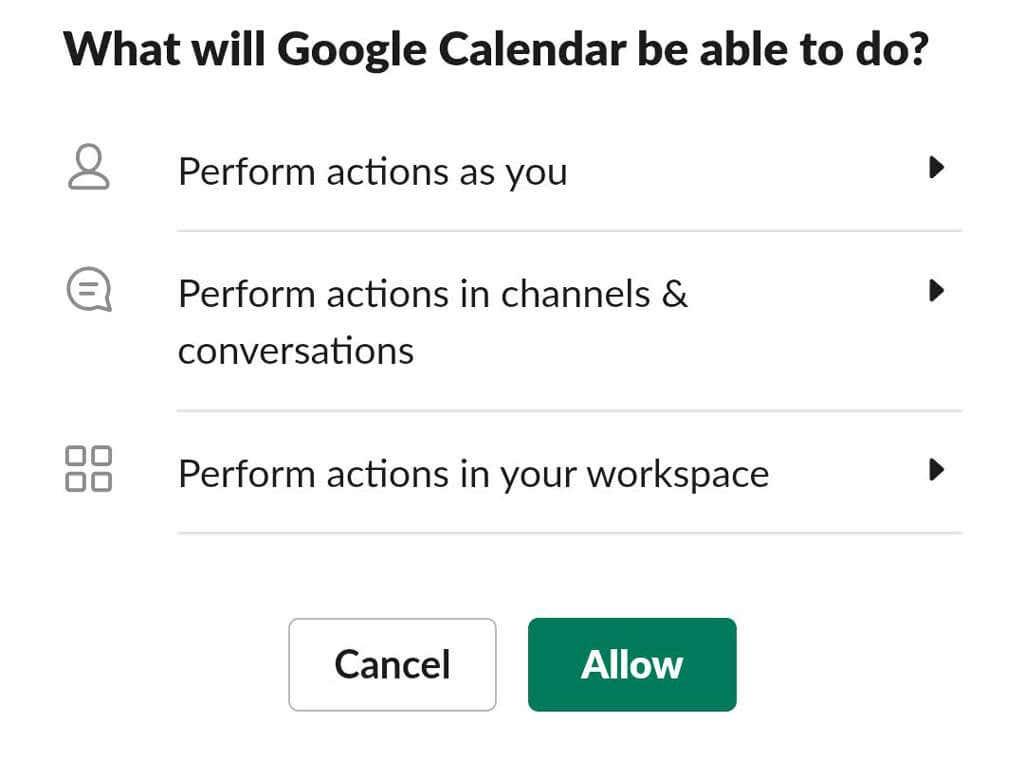
- După ce ați terminat, obțineți aplicația Slack de pe piața dispozitivului dvs. sau deschideți aplicația Slack dacă o aveți deja.
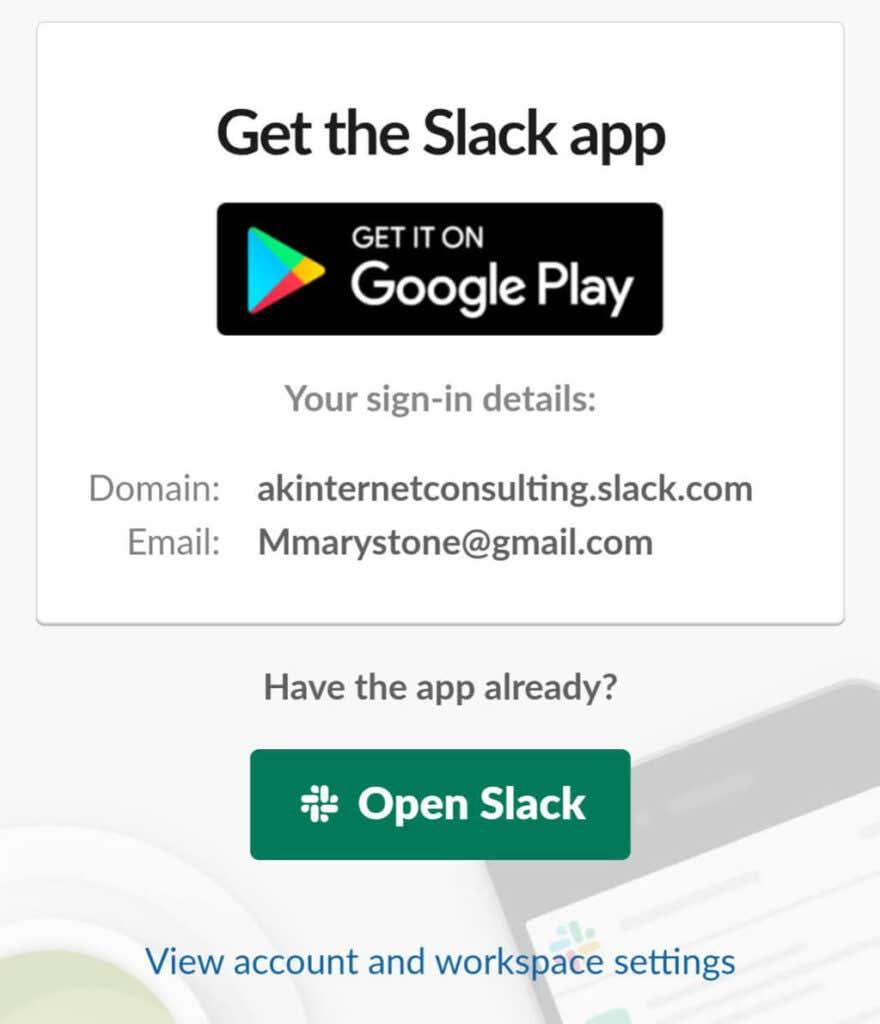
Ca mai sus, aplicația Google Calendar vă va trimite un mesaj direct în Slack, sugerând să activați actualizările automate de stare.
Ce puteți face cu integrarea Google Calendar Slack?
Acum că aveți integrarea Google Calendar care rulează pe Slack, ce puteți face cu ea?
Primiți mementouri din calendar și vizualizați și programați evenimente
În primul rând, vă puteți vizualiza programul zilnic și puteți primi mementouri pentru evenimente fără a părăsi Slack.
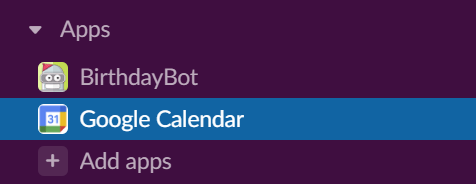
Selectați Google Calendar din secțiunea Aplicații din meniul Slack. De acolo, puteți vedea mementourile de evenimente sau programul dvs. pentru astăzi, mâine sau orice dată pe care o alegeți.
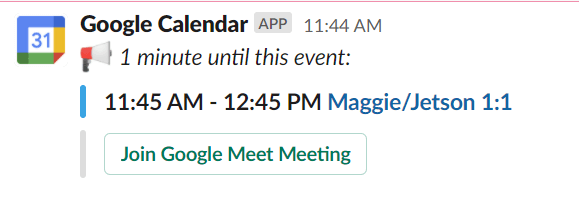
De asemenea, puteți adăuga evenimente selectând butonul Creare eveniment .
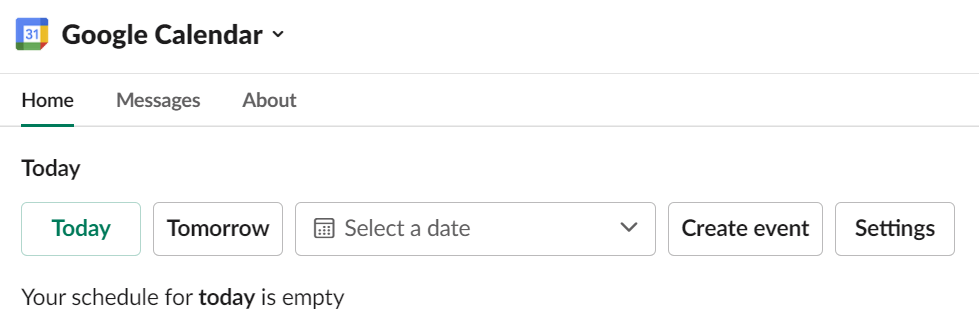
Când creați un eveniment nou, specificați titlul, data, ora, durata și descrierea evenimentului. În câmpul Invitați , introduceți numele altor utilizatori din echipa dvs. și veți vedea dacă aceștia sunt disponibili.
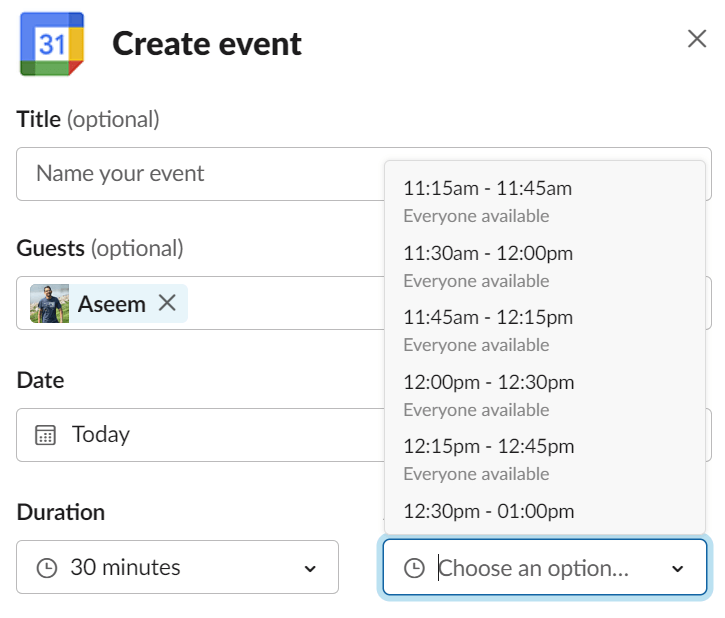
Bifați caseta Partajați această întâlnire și selectați o persoană sau un canal Slack cu care să partajați întâlnirea.
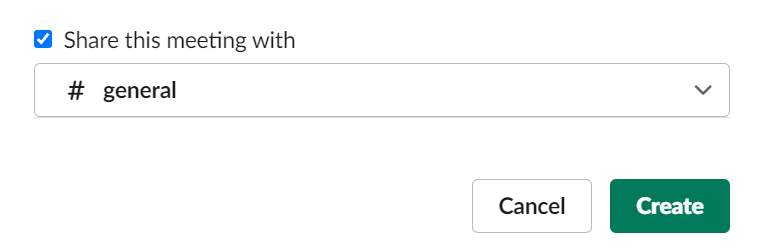
Pentru întâlnirile Zoom, puteți adăuga linkul Zoom în descrierea evenimentului. Ca alternativă, dacă echipa dvs. are Zoom instalat ca aplicație de apelare implicită, puteți adăuga linkul la meniul derulant Apelare .
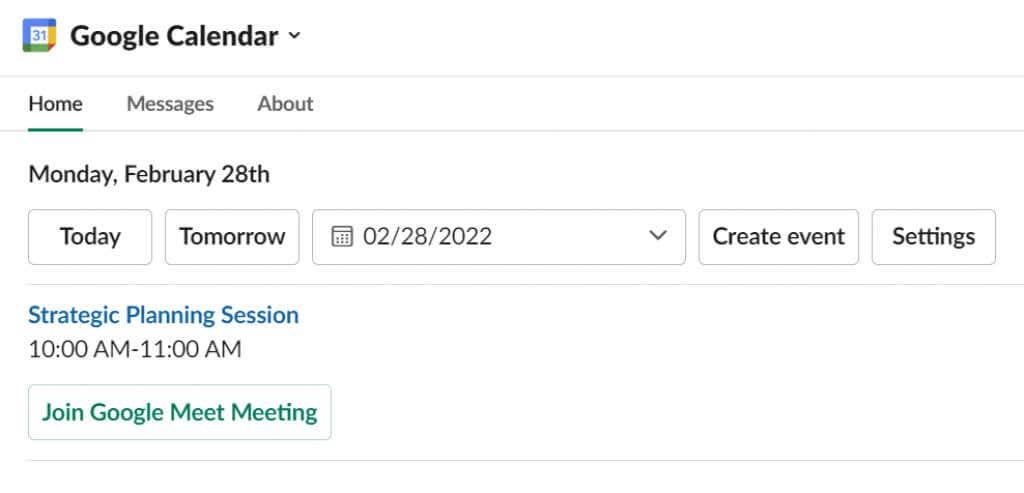
Vă veți putea alătura unui apel Zoom, Microsoft Teams, WebEx sau Google Meet direct din linkul din mementoul de eveniment din calendarul Google din Slack.
Accesați Setări pentru mai multe instrumente
Selectarea Aplicații > Google Calendar > Setări vă va oferi acces la câteva instrumente utile. Activați Programele zilnice pentru a primi un mesaj automat în Slack cu programul dvs. pentru ziua respectivă. Puteți selecta în ce zile este trimis programul dvs., dacă doriți programul de azi sau de mâine și la ce oră doriți să sosească mesajul automat.
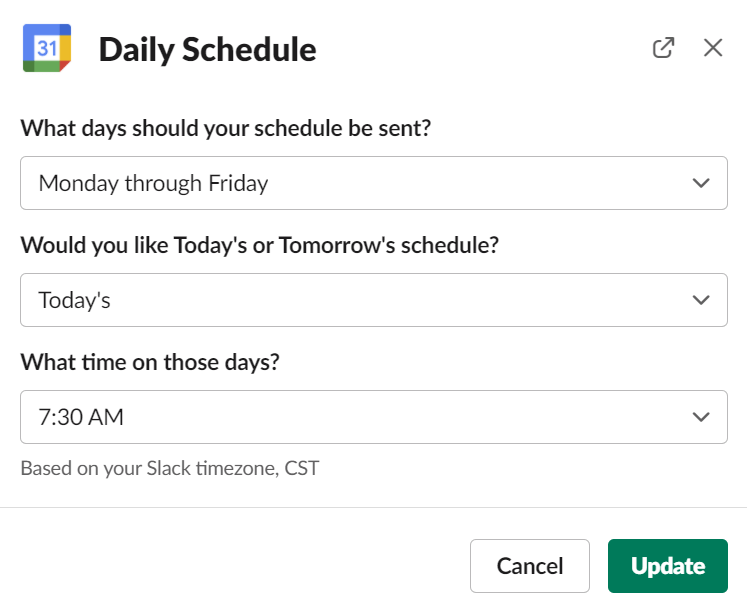
Configurați preferințele de notificare și prin Setări. Specificați dacă doriți să primiți mementouri pentru evenimente, invitații, actualizări și anulări în Slack.
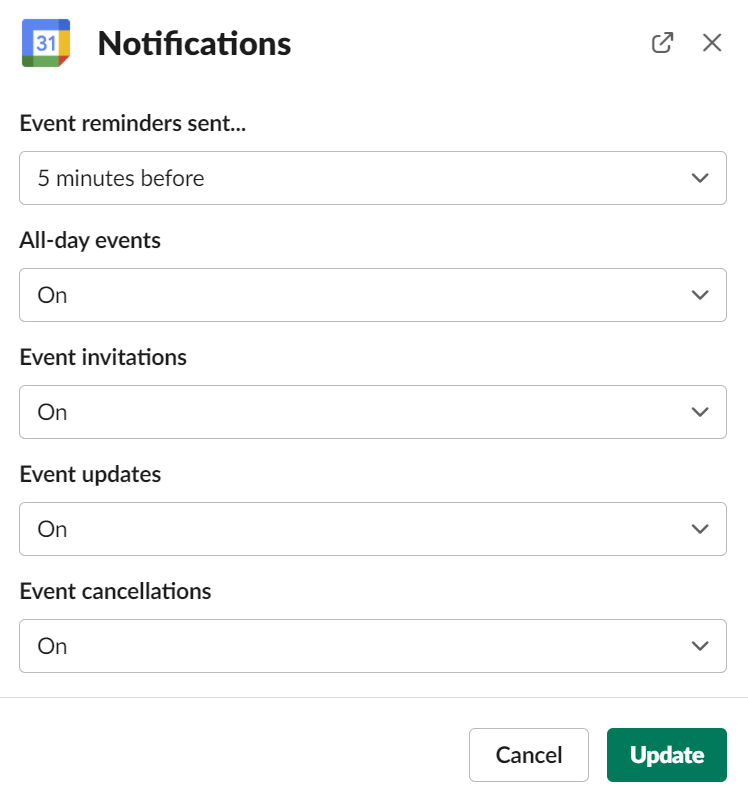
Accesați Setări pentru a dezactiva și a activa și sincronizarea stării.
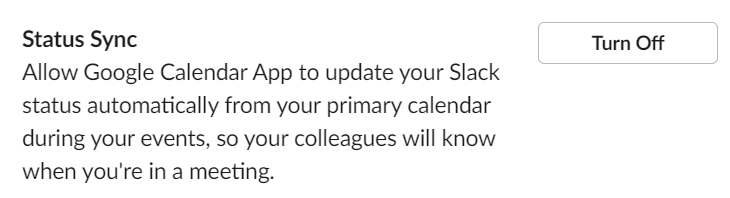
Cum să dezinstalați Google Calendar din Slack
Pentru a revoca accesul lui Slack la Google Calendar, accesați Aplicații > Google Calendar > Setări
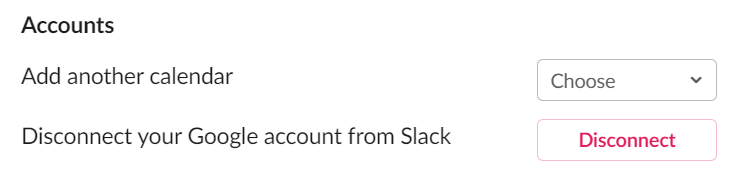
De acolo, puteți să vă deconectați Google Calendar.
Profitați la maximum de Slack
Capacitatea Slack de a se integra cu alte instrumente online este una dintre cele mai mari caracteristici ale sale. Dacă sunteți un utilizator puternic G Suite, rețineți că, pe lângă Google Calendar, Slack are aplicații pentru a se conecta la alte aplicații și servicii Google precum Google Drive, Google Analytics, Google Docs și Google Sheets.
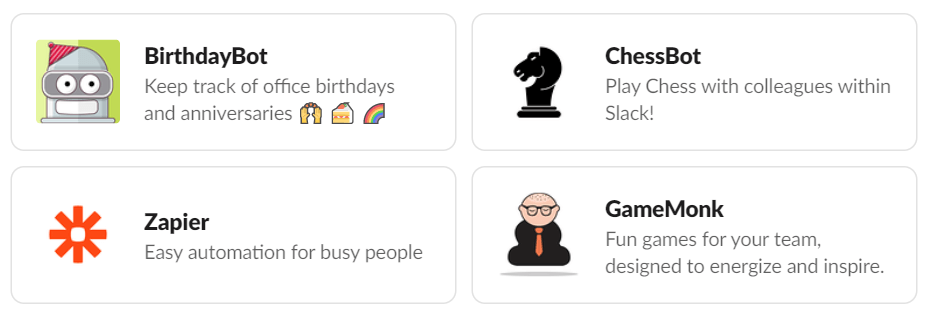
Dincolo de integrările sale de aplicații, Slack are și o funcționalitate nativă excelentă. A învăța cum să faci lucruri precum utilizarea emoji-urilor personalizate Slack , partajarea ecranului și roboții Slack te va ajuta să fii mai productiv ca niciodată. Răsfoiți în Directorul de aplicații Slack pentru a găsi mai multe aplicații grozave și roboți care să vă mențină echipa angajată.